Fix System a détecté un dépassement d'un tampon basé sur la pile dans ce problème d'application dans Windows 10/11
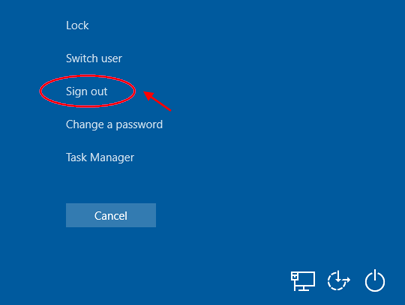
- 1531
- 6
- Maxence Arnaud
Lorsqu'un programme particulier écrit une grande quantité de données dans un tampon d'une pile particulière, plus que la mémoire à laquelle la pile est allouée, le tampon basé sur la pile est dépassé en raison d'une pénurie de mémoire et provoque une erreur mortelle. Si vous voyez ce message d'erreur, "Système a détecté un dépassement d'un tampon basé sur la pile dans cette application"Sur votre ordinateur, suivez simplement ces correctifs faciles et le problème sera résolu assez facilement.
Remarque: - Si vous ne pouvez pas démarrer dans le système, essayez de démarrer en mode sans échec en utilisant la réparation automatique, puis suivez les étapes.
Table des matières
- Fix-1 Renommer la clé de bannerstore-
- Fix-2 Run SFC et SCAN-
- Fix-3 Réinitialiser PC
Fix-1 Renommer la clé de bannerstore-
Renommer le Bannières Key a résolu le problème de certains utilisateurs, suivez ces étapes simples pour l'essayer sur votre ordinateur-
NOTE-
Ouvrir le registre Éditeur, Et cliquez sur "Déposer">"Exporter«Pour créer une sauvegarde sécurisée.
Si quelque chose ne va pas, vous pouvez récupérer votre registre en important simplement la sauvegarde.
1. Cliquez sur la zone de recherche et tapez "regedit".
2. Maintenant, ce dont vous avez besoin pour cliquer sur "Éditeur de registre".
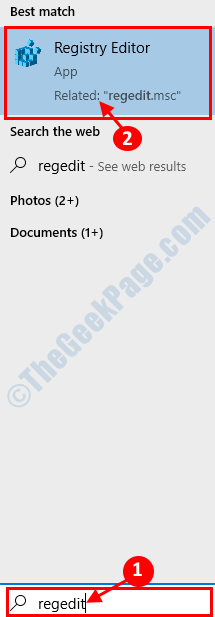
3. Dans Éditeur de registre La fenêtre s'ouvre, vous devez naviguer vers cet emplacement-
Hkey_current_user \ logiciel \ Microsoft \ Windows \ CurrentVersion \ Explorer \
4. Maintenant, faites défiler vers le bas pour trouver "Bannières". Clic-droit sur "Bannières"Et puis cliquez sur"Renommer"Pour le renommer.
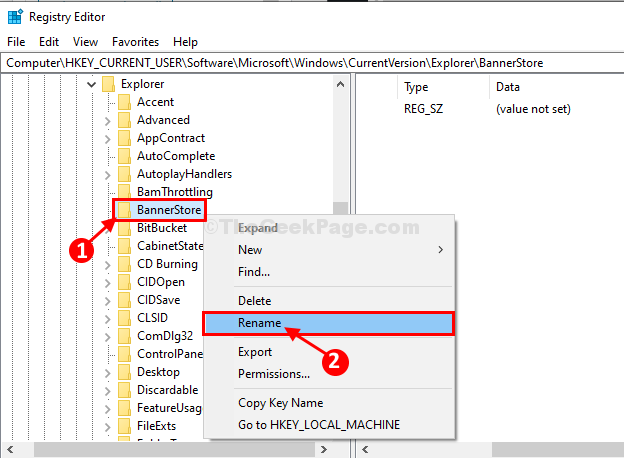
5. Renommez le dossier clé à «Bannerstoreold".
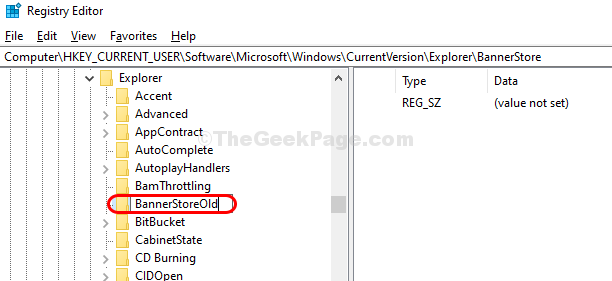
6. Presse Ctrl + Alt + Delete Ensemble de votre clavier pour ouvrir la fenêtre de sécurité, cliquez maintenant sur "Se déconnecter«Pour vous déconnecter de votre ordinateur.
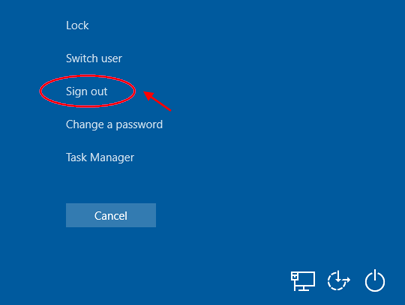
7. Connectez-vous à nouveau à votre ordinateur.
Le problème sera résolu lorsque vous vous connectez et il n'y aura pas de collision de boucle plus loin.
Fix-2 Run SFC et SCAN-
1. Recherche "CMD«De la barre de recherche.
2. Alors clic-droit sur "Invite de commande"Dans le résultat de la recherche élevé et cliquez sur"Exécuter en tant qu'administrateur".

3. Pour exécuter ces analyses, exécutez ces codes séquentiellement.
SFC / ScanNow Dism / Online / Cleanup-Image / RestoreHealth Dism / Online / Cleanup-Image / ScanHealth
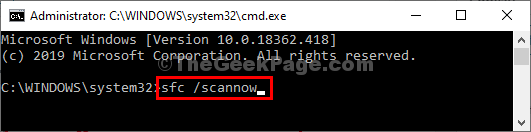
Toutes ces commandes prendront un certain temps pour scanner / réparer vos fichiers système.
Une fois terminé, fermer l'invite de commande fenêtre.
Redémarrer ton ordinateur.
Essayez à nouveau l'application sur votre ordinateur. Vérifiez si l'erreur est
Toujours là ou non.
Fix-3 Réinitialiser PC
1. Presse Clé Windows + R combinaison de clés à l'ouverture.
2. Taper CMD et presser Ctrl + Shift + Entrée Clé à la fois ensemble.
3. Maintenant, exécutez la commande donnée ci-dessous.
SystemReset - FactoryReset
4. Choisir Gardez mes fichiers option.
5. Suivez, à l'écran des instructions pour réinitialiser votre PC Windows.
- « Correction de Microsoft Word a cessé d'erreur de travail dans Windows 10
- Renommer le nom de l'appareil Bluetooth de votre PC Windows 10 »

